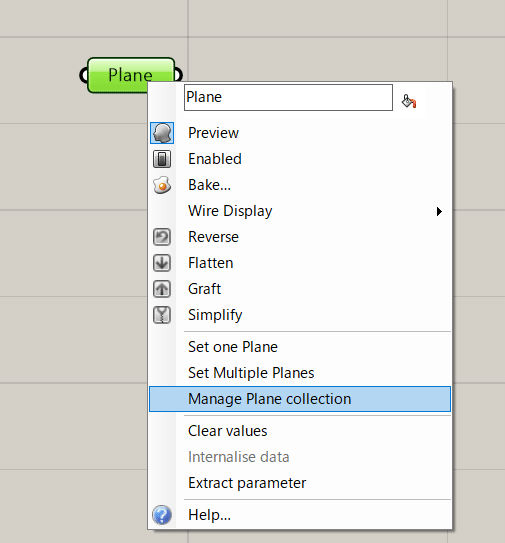形のない「平面」を格納!? Planeコンポーネント
平面を指定するコンポーネントというと
XY平面を指定できるXY PlaneやYZ Planeなどが便利だ
ただ、自分の好きな方向にXYZの軸を指定したり、
正負の向きを反転させたりした状態の平面を格納するという形で設定できるコンポーネントがある
それがPlaneコンポーネントだ
使い方としてまずは
Planeコンポーネント上で右クリックすることで表示されるコンテクストメニューからSet one Planeを選択する
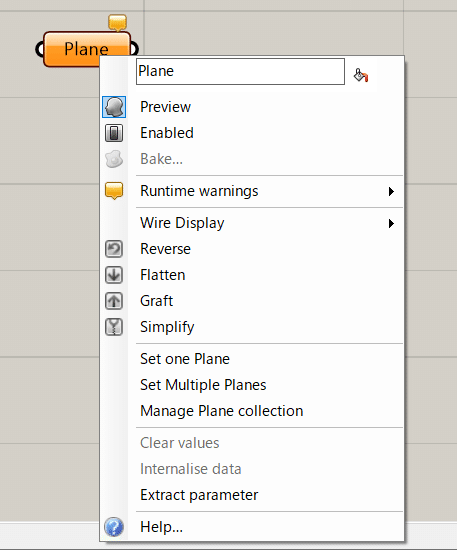
するとRhinoへとマウスの操作が移り
下図のように平面を作成するプレビューが出てくる
これはRhino上でデフォルトで原点付近で表示されているグリッドやXYZ軸とは違う
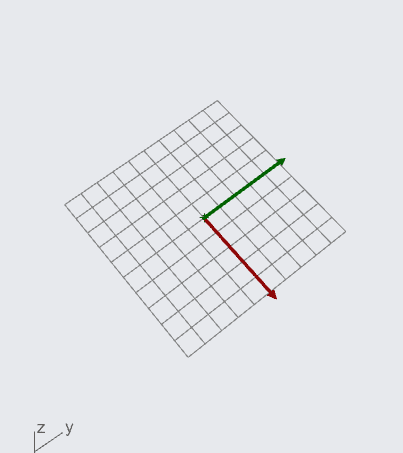
プレビューではまずPlaneコンポーネントにより作成する平面の原点を作成する
次に赤色の軸からマウスを動かして軸の向きを左クリックで決定する
最後に緑の軸を同じ要領で決める
この赤の軸、緑の軸がそれぞれX,Y,Zのどの軸になるかは
Rhinoで平面を作ろうとするビュー画面による
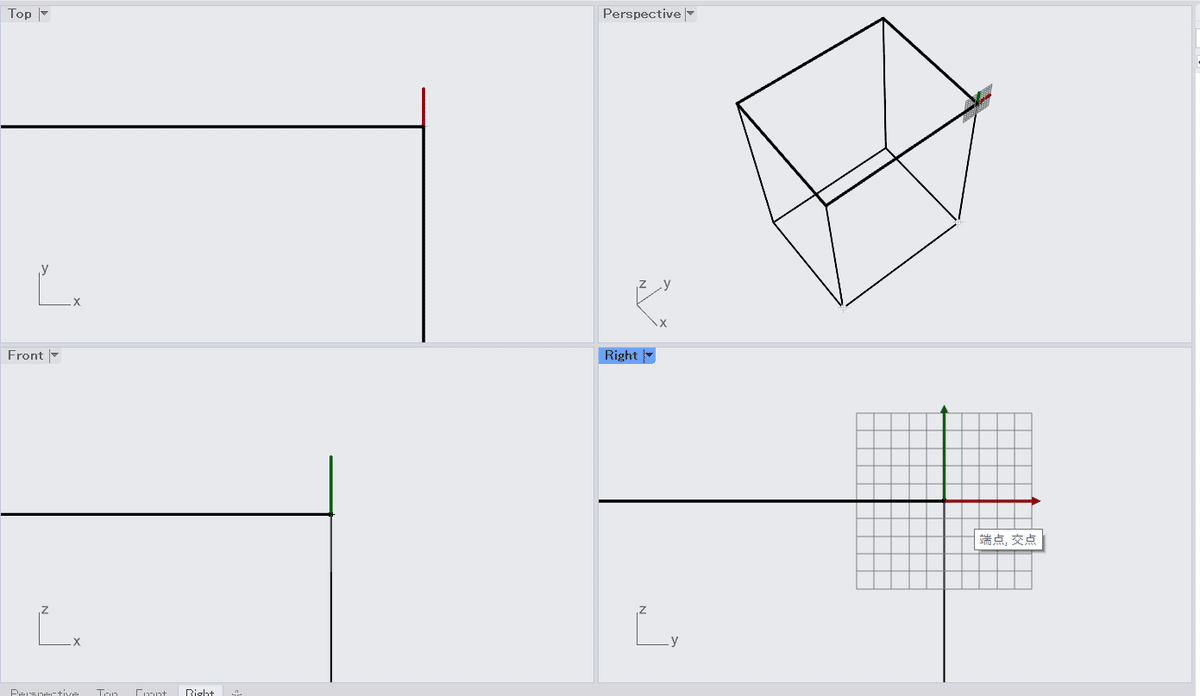
また、一度平面をPlaneコンポーネントに格納した後も
コンテクストメニューからManage Plane collectionから
軸の正負を反転させたり、編集することができる